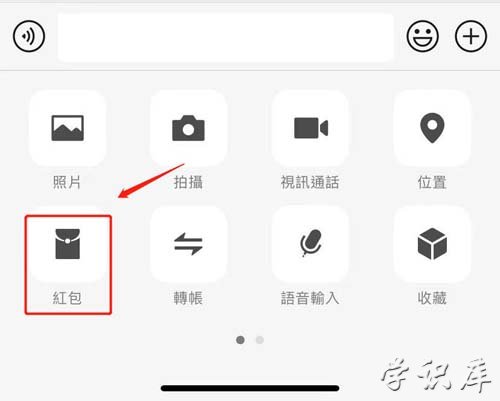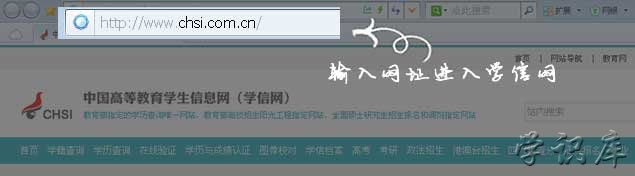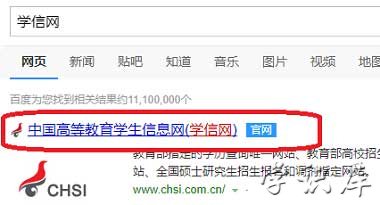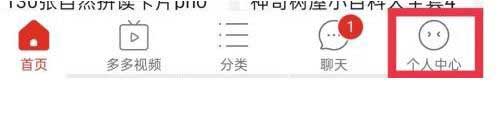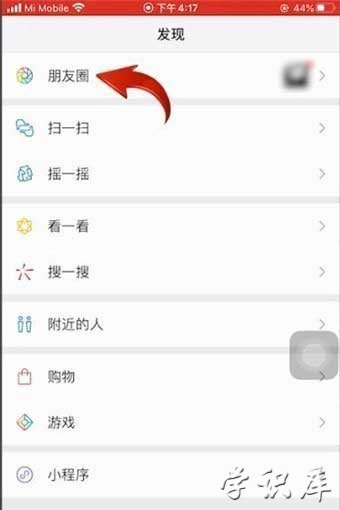截图快捷键ctrl加什么(电脑截图快捷键)
电脑截图快捷键ctrl+PrScrn是获得整个屏幕的截图,而QQ中的ctrl+Alt+A可以选择屏幕上任何地方的截图,除此之外,Alt+PrScrn获得的是当前窗口的截图,微信中的Alt+A和QQ中的截图一样。
目前我们比较常用的有3种截图快捷键,分别是全屏截图、当前活动窗口截图、选择区域截图,下面我们分别介绍下运用所需要用到的快捷键。下面我们将所需要用到的键盘按键用箭头指示出来如下图所示:
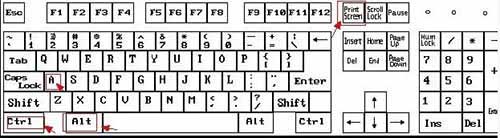
电脑截图快捷键
截图方法一:截全屏。使用键盘中的Print Scr Sysrq 键实现全屏截图,其位于键盘的右上方,按下此键,就可以实现在当前屏幕上全屏截图,也就是可以截图我们所看到的显示器所有界面。
截图方法二:截取活动窗口。使用Alt + Print Screen SysRq键实现活动截图,什么是活动截面,最简单的理解为你现在所操作的页面,比如现在正在聊天,那么同时按下Alt + Print Screen SysRq键就可以将我们的聊天框界面截图下来。
以上两种截图方式需要在画图或其它相关软件中粘帖后才可见。我们可以打开画图工具【程序】 -【附件】 - 【画图】,然后粘帖(快捷键:CTRL+V)进去就可以看到了。
截图方法三:同时按下Ctrl+Alt+A键可实现选择区域截图,但截图快捷键三使用的是QQ软件中聊天框中截图快捷键,因此只有登陆QQ后,该快捷键才有效,同时按下Ctrl+Alt+A键后我们会发现鼠标变成了多彩色,这个时候我们可以任意拖动鼠标来选择区域截图。
如何保存截屏
截屏很简单,但是保存却难倒很多人,其实保存也是很简单的事情。Windows系统截图后并不能直接粘贴到桌面上,需要打开电脑自带的画图工具,粘贴在画板后,再保存到桌面或者指定位置。
在程序里面打开画图工具,或者直接点击左下角的Windows搜索按钮,输入画图,找到并打开画图工具。
点击文件下边的粘贴,或者直接按快捷键CTRL+ V粘贴到画板上,如有需要,可以进行相应的剪裁。
完成后点击文件—保存,或者按快捷键“CTRL+S”保存在相应位置,截图完成。
版权声明:本文内容由互联网用户自发贡献,该文观点仅代表作者本人。本站仅提供信息存储空间服务,不拥有所有权,不承担相关法律责任。如发现本站有涉嫌抄袭侵权/违法违规的内容, 请发送邮件至 425057059@qq.com 举报,一经查实,本站将立刻删除。转转请注明出处:http://www.lvyouxia.net/zhishi/3216.html